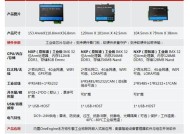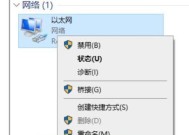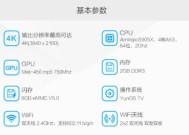雷达电脑操作屏幕黑屏怎么办?遇到黑屏问题时应该如何解决?
- 电器常识
- 2025-03-19
- 14
- 更新:2025-03-12 18:01:03
电脑操作过程中遇到屏幕突然黑屏,对于使用者而言无异于一场小型“灾难”。它不仅中断了正在进行的工作和学习,也可能让人担心电脑是否出现了严重问题。在本文中,我们将探讨雷达电脑操作屏幕黑屏的问题,并提供一系列解决方法。不论您是电脑初学者还是有一定使用经验的用户,都能从中找到解决屏幕黑屏问题的有效方案。
一、了解屏幕黑屏的常见原因
对于电脑屏幕突然黑屏的情况,我们有必要先了解可能的原因。通常情况下,屏幕黑屏可能由以下几种情况引起:
1.硬件故障,如显示器、内存条、显卡、电源等设备损坏;
2.软件冲突,包括系统更新、驱动程序不兼容或操作系统文件损坏;
3.电源问题,诸如电源线连接不良或电池能耗尽;
4.过热,导致电脑自我保护启动,暂时关闭显示器或进入休眠模式。

二、解决屏幕黑屏问题的步骤
1.检查电源连接
在解决屏幕黑屏问题时,首先应检查所有物理连接是否完好,这包括电脑的电源线和显示器的电源线及信号线。
2.确认显示器正常工作
若电脑连接正常,那么我们需要验证显示器本身是否在正常工作。可以通过外接其他设备测试显示器,或尝试调整显示器的信号输入源来排除显示器故障。
3.重启电脑尝试进入安全模式
如果电源连接和显示器均无问题,下一步是重启电脑。在启动过程中,按住特定的键(如F8)尝试进入“高级启动选项”,从中选择进入“安全模式”。
在安全模式下,如果电脑能够正常运行,那么很可能问题出在最近安装的软件或驱动上。这时,可以尝试卸载最近安装的软件或更新驱动程序。
4.检查内存和显卡
对一些电脑而言,尝试重新拔插内存条和显卡是解决黑屏的一个可行办法。操作时需关闭电源,打开机箱,对内存条和显卡进行清理,然后重新安装以确保它们正确接触。
5.恢复系统或重装系统
如果上述步骤都无法解决问题,那么可能需要考虑系统文件损坏或深层次的系统故障。此时,您可以备份重要数据后,尝试使用系统恢复功能还原到故障前的状态。如果问题依旧,可能需要重装操作系统。
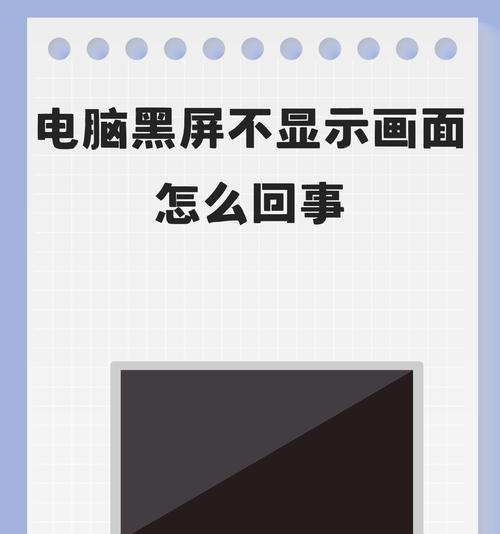
三、预防措施和维护建议
了解了黑屏的原因和解决步骤后,我们还应当采取一些预防措施,避免类似的情况再次发生:
定期进行系统更新,保持驱动程序和软件的最新状态;
保持电脑清洁,防止灰尘堆积影响硬件散热;
定期检查电源线、连接线是否牢固可靠;
使用稳定的电源供应,避免电压不稳定对电脑硬件造成损害。

四、结论和用户互动
通过上述步骤的分析和指导,您应该已经具备了处理雷达电脑操作屏幕黑屏问题的能力。无论是硬件问题还是软件冲突,都能通过仔细的排查和适当的解决方法来应对。
在此过程中,若您在操作时遇到了困难,或者有更具体的故障描述,欢迎在评论区留言,我们将会为您提供进一步的帮助和建议。同时,也欢迎您分享自己的解决经验,以帮助其他面临相同问题的用户。